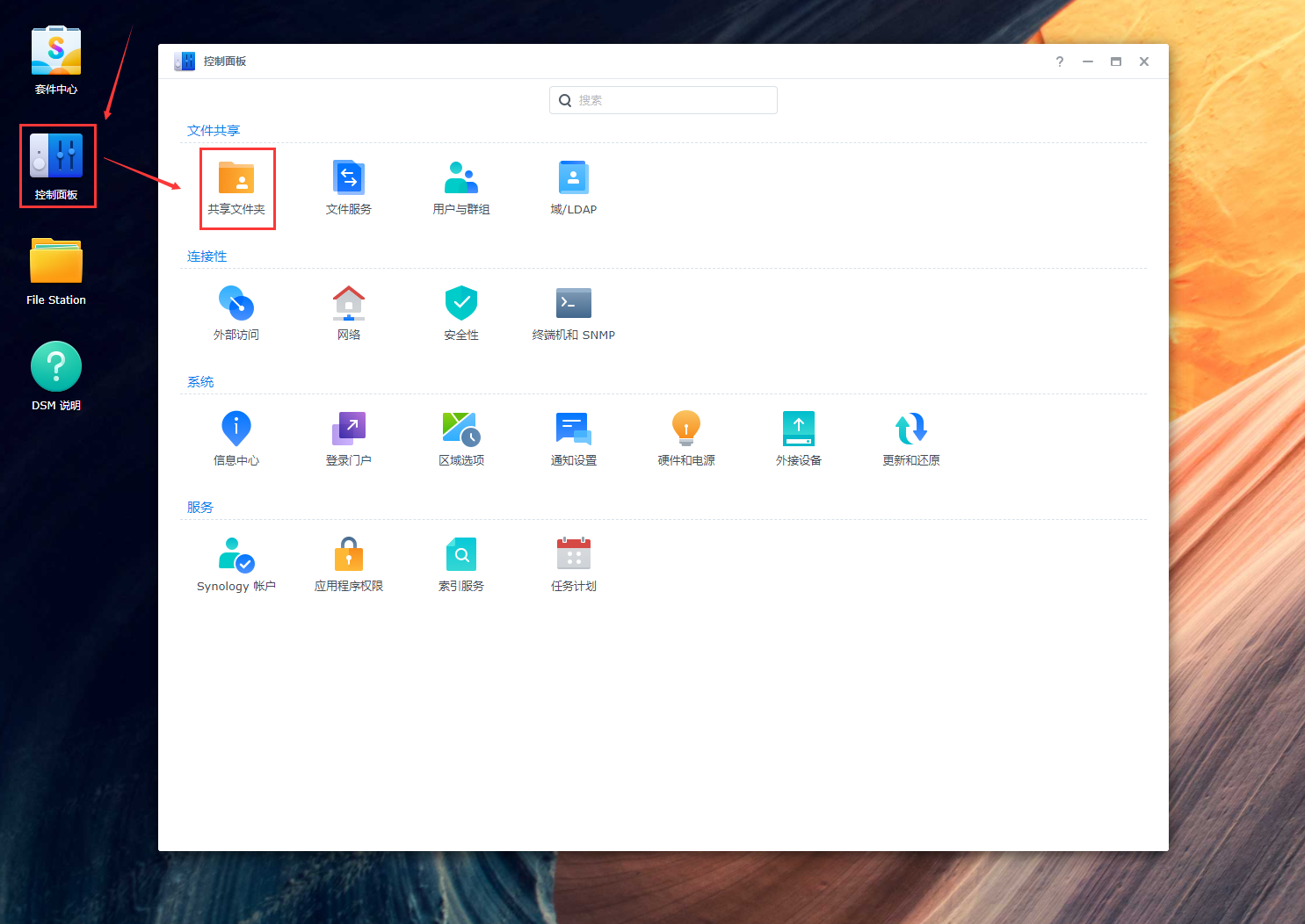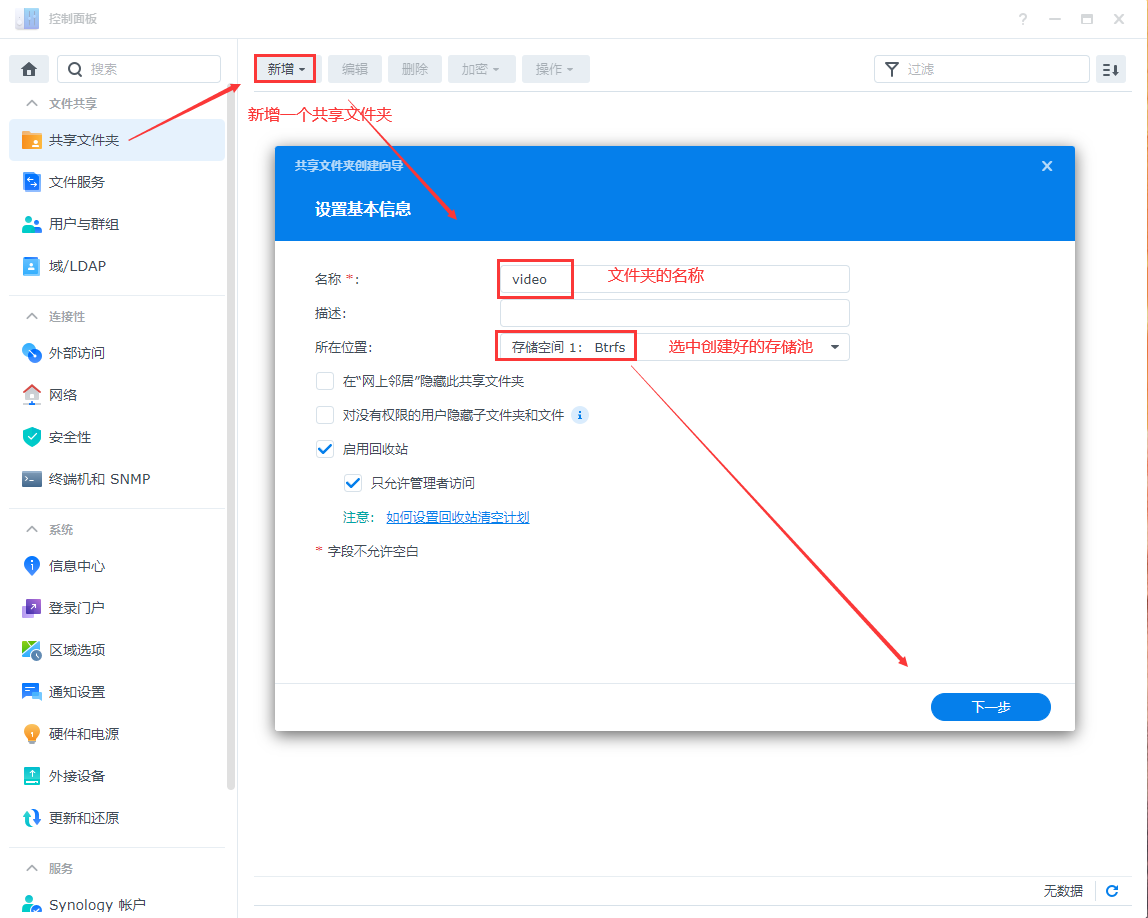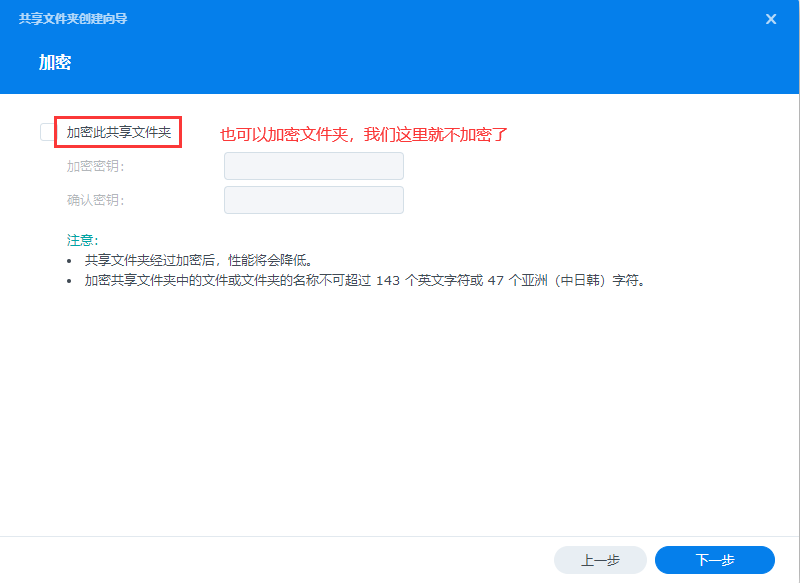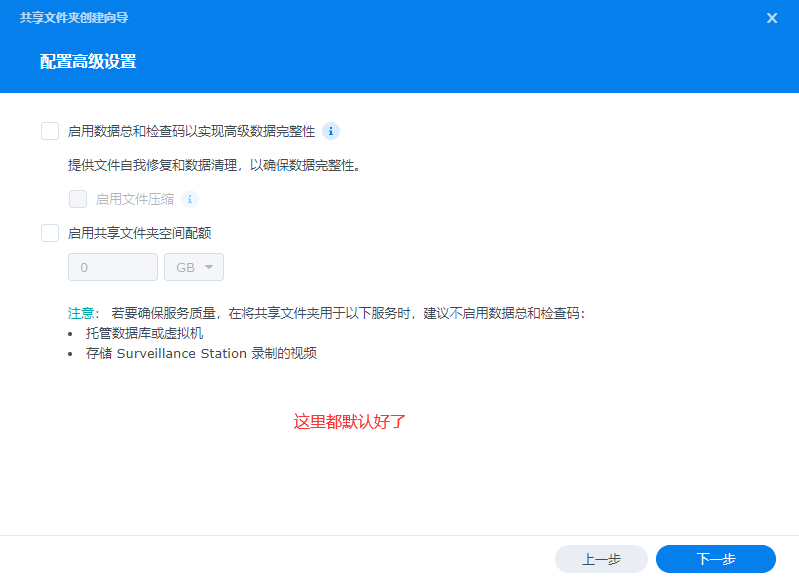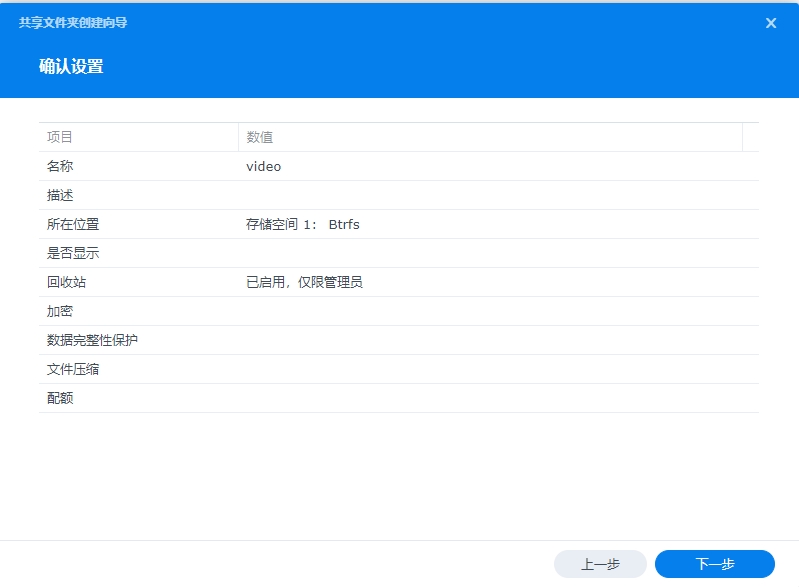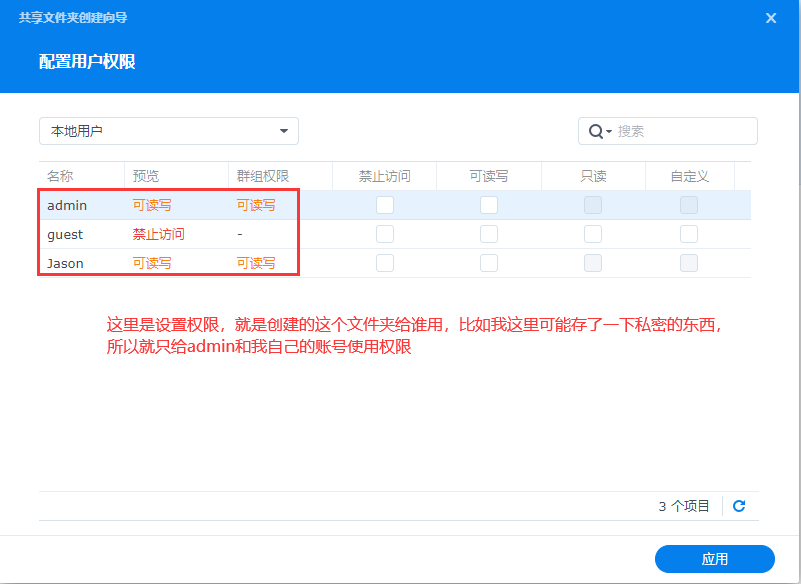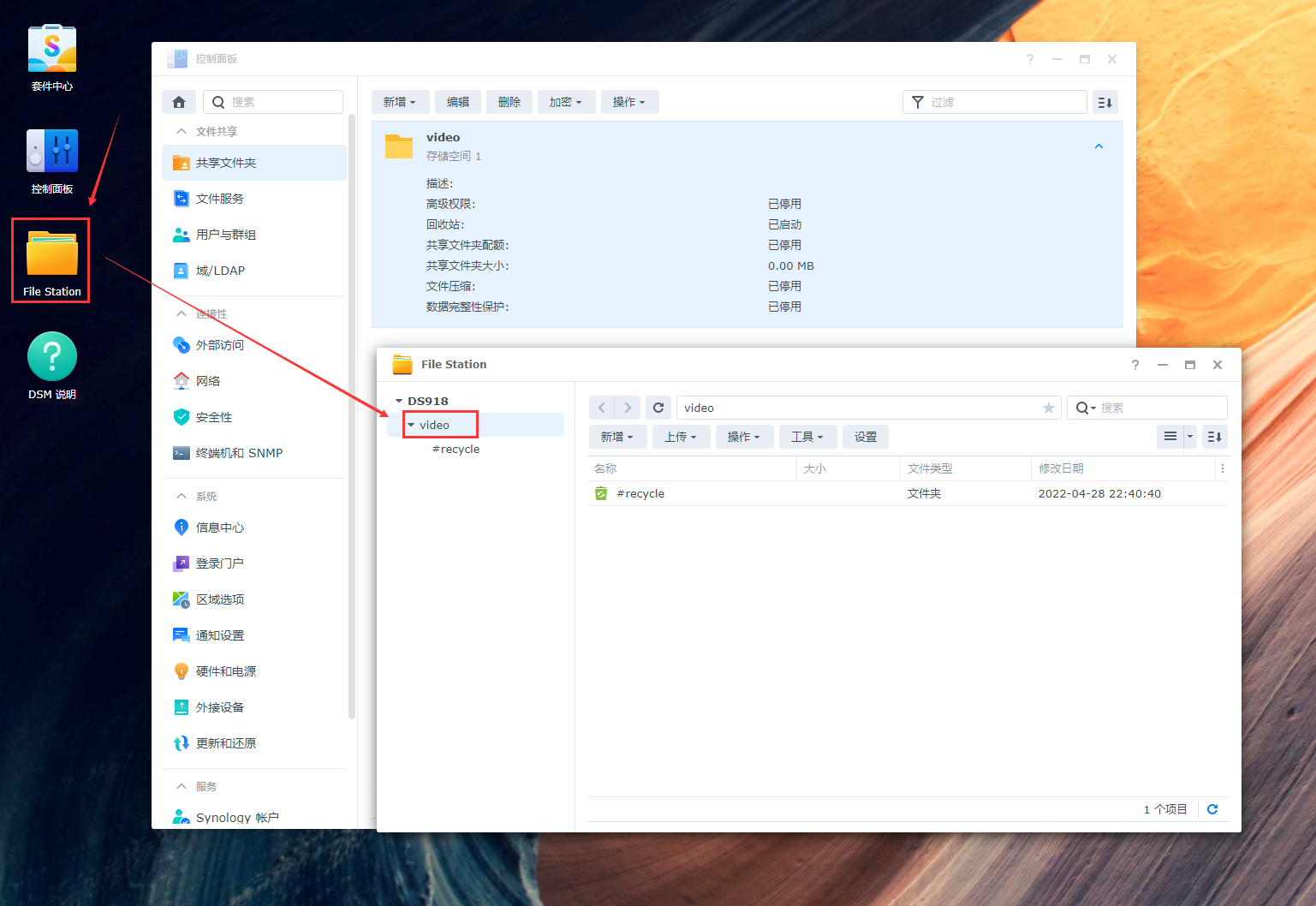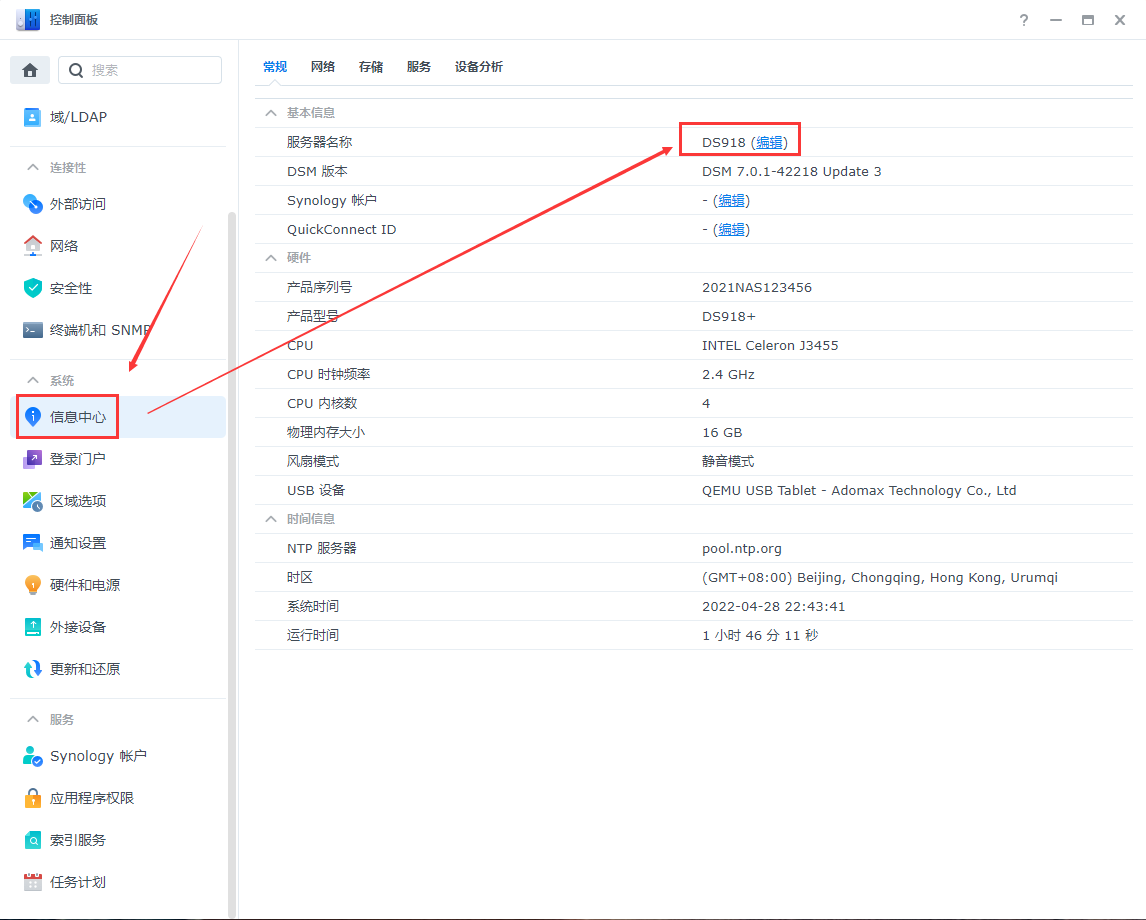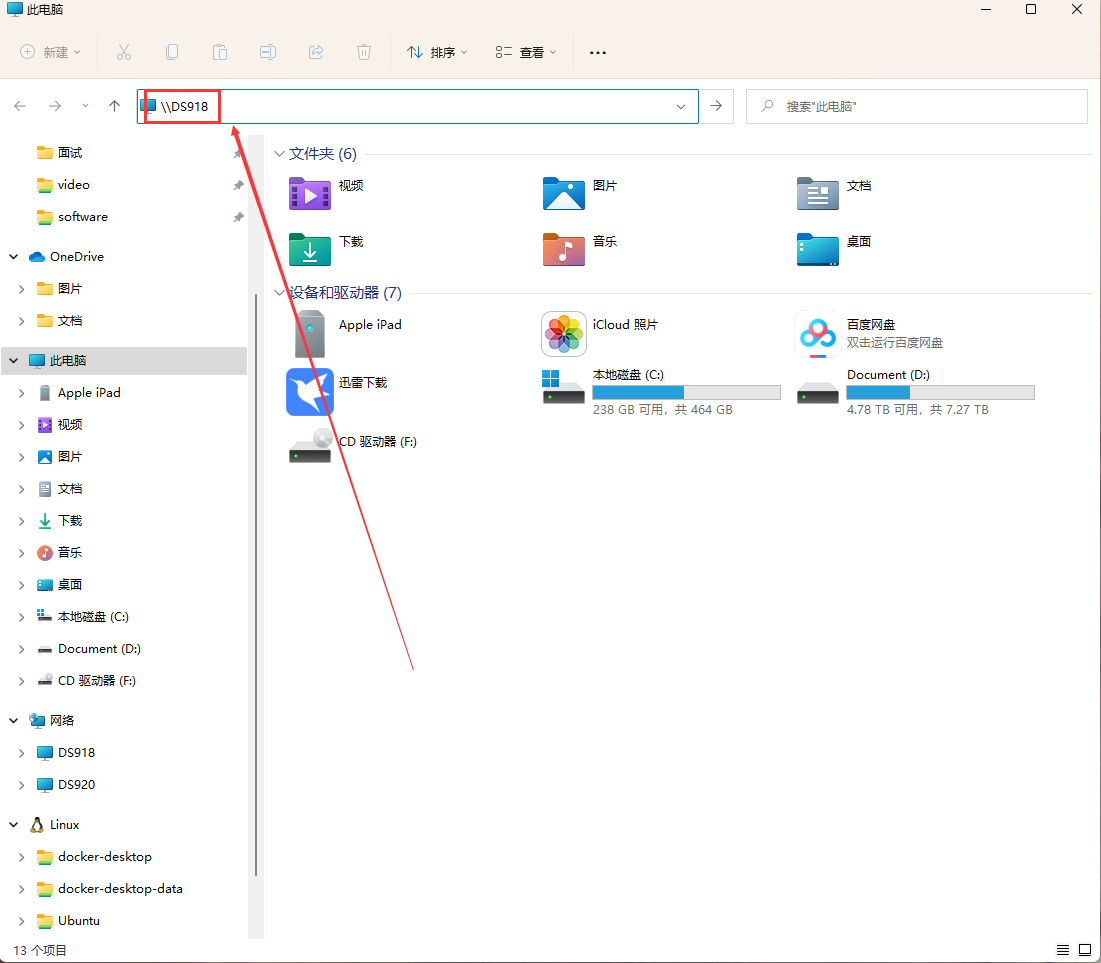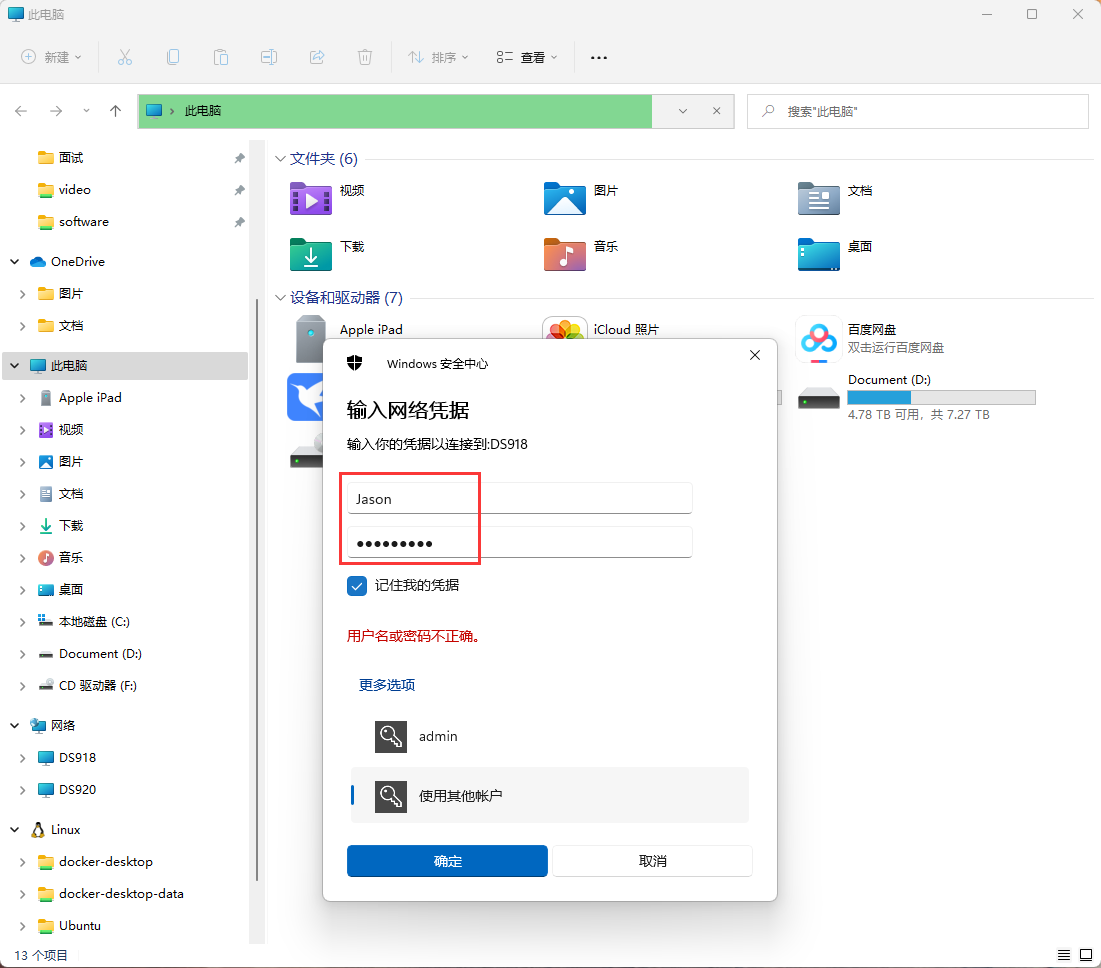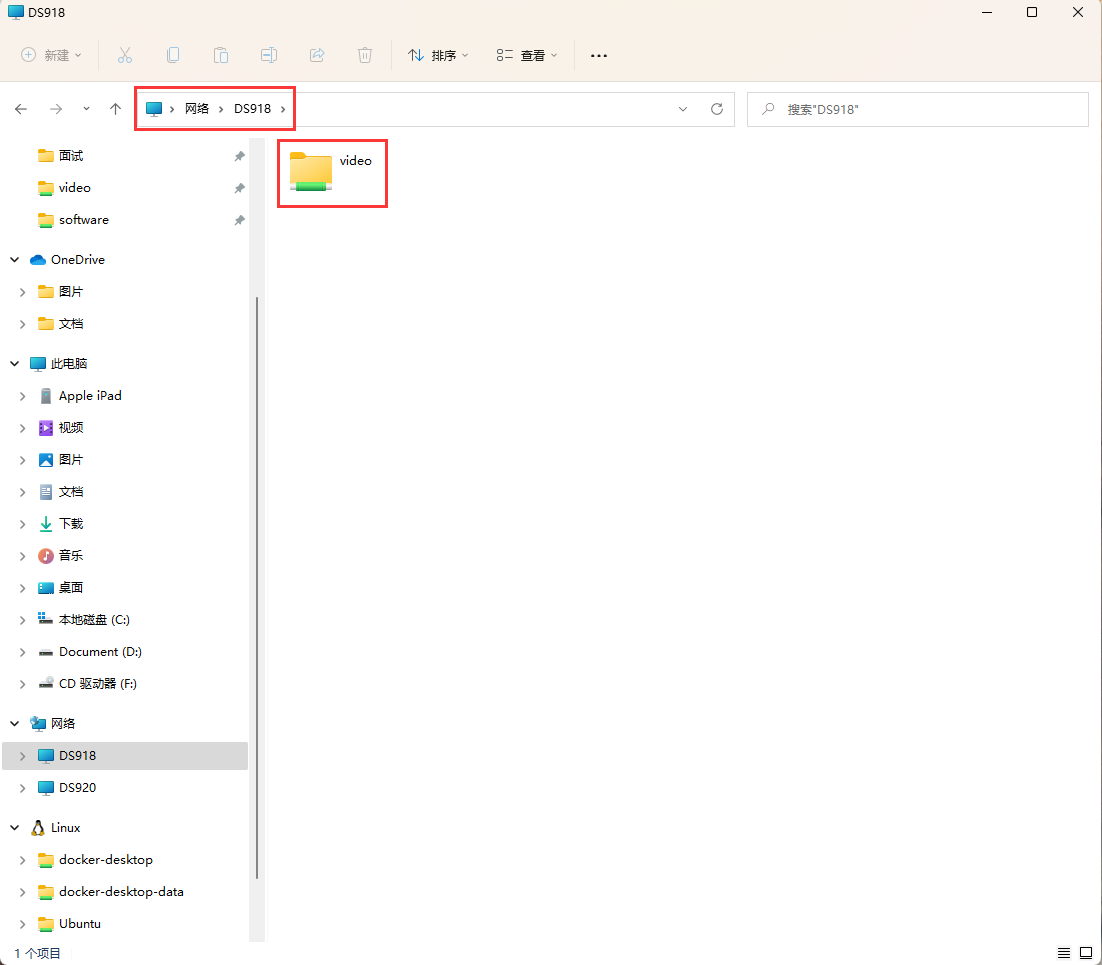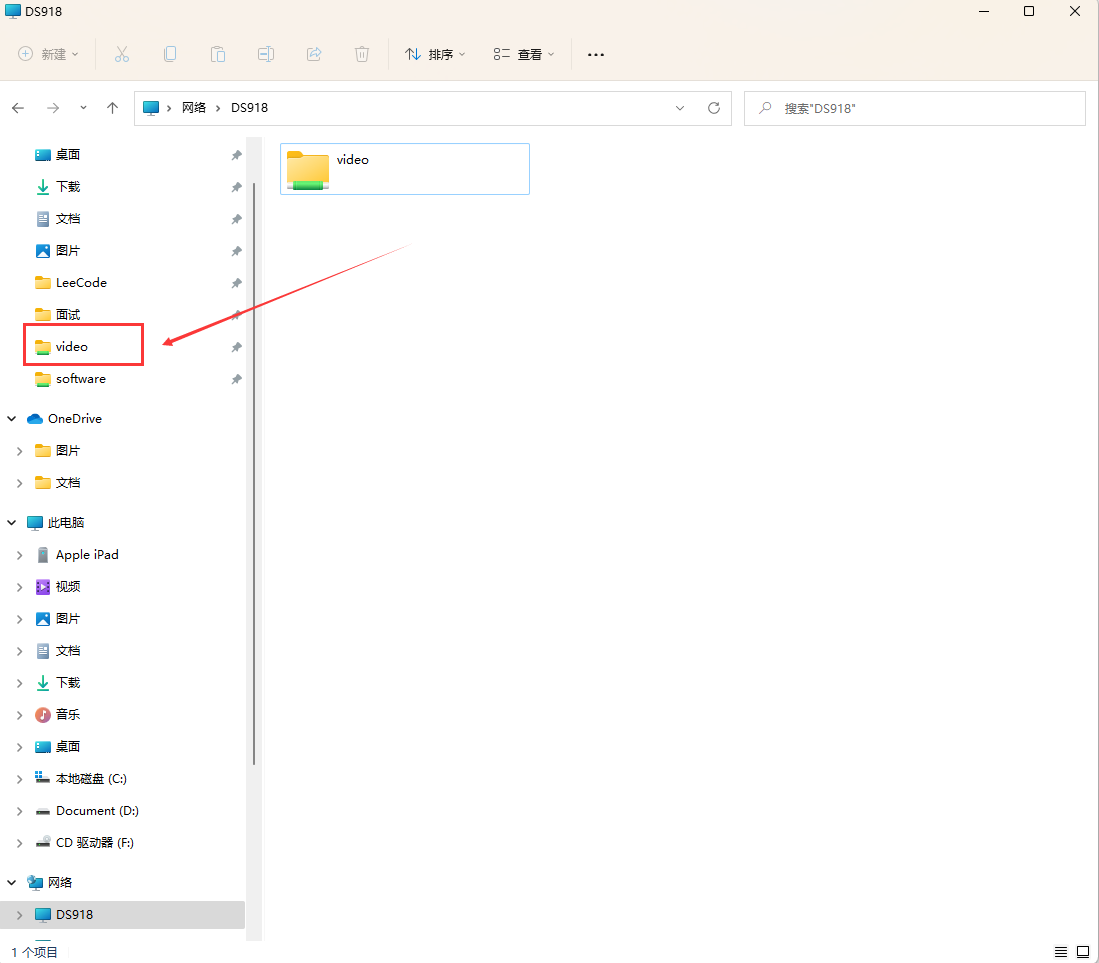创建群晖共享文件夹,并进行电脑访问 |
您所在的位置:网站首页 › 电脑怎么登录群晖nas › 创建群晖共享文件夹,并进行电脑访问 |
创建群晖共享文件夹,并进行电脑访问
|
创建群晖共享文件夹,并进行电脑访问
双击控制面板,然后点击共享文件夹
点击新增,输入文件夹名称,然后选择创建的存储池。
不加密文件夹,选择默认。
点击下一步
点击下一步
这里是设置权限,就是创建的这个文件夹给谁用,比如我这里可能存了一下私密的东西, 所以就只给admin和我自己的账号使用权限
通过file station可以查看到,新创建的共享文件夹。
打开控制面板,选中信息中心选项卡,查看服务器名称,这里的是DS918,后面就根据这个名称进行访问。
在我的电脑文件地址栏,输入双斜杠加上刚刚的服务器名称,然后回车。
输入用户名和密码,我这里选择了Jason用户。
这个共享文件夹就访问到了,你可以往里面复制文件,也可以从里面复制出文件。
你也可以右键,添加到快速访问,每次打开我的电脑,就可以点进去,和本地磁盘没啥区别。
|
【本文地址】